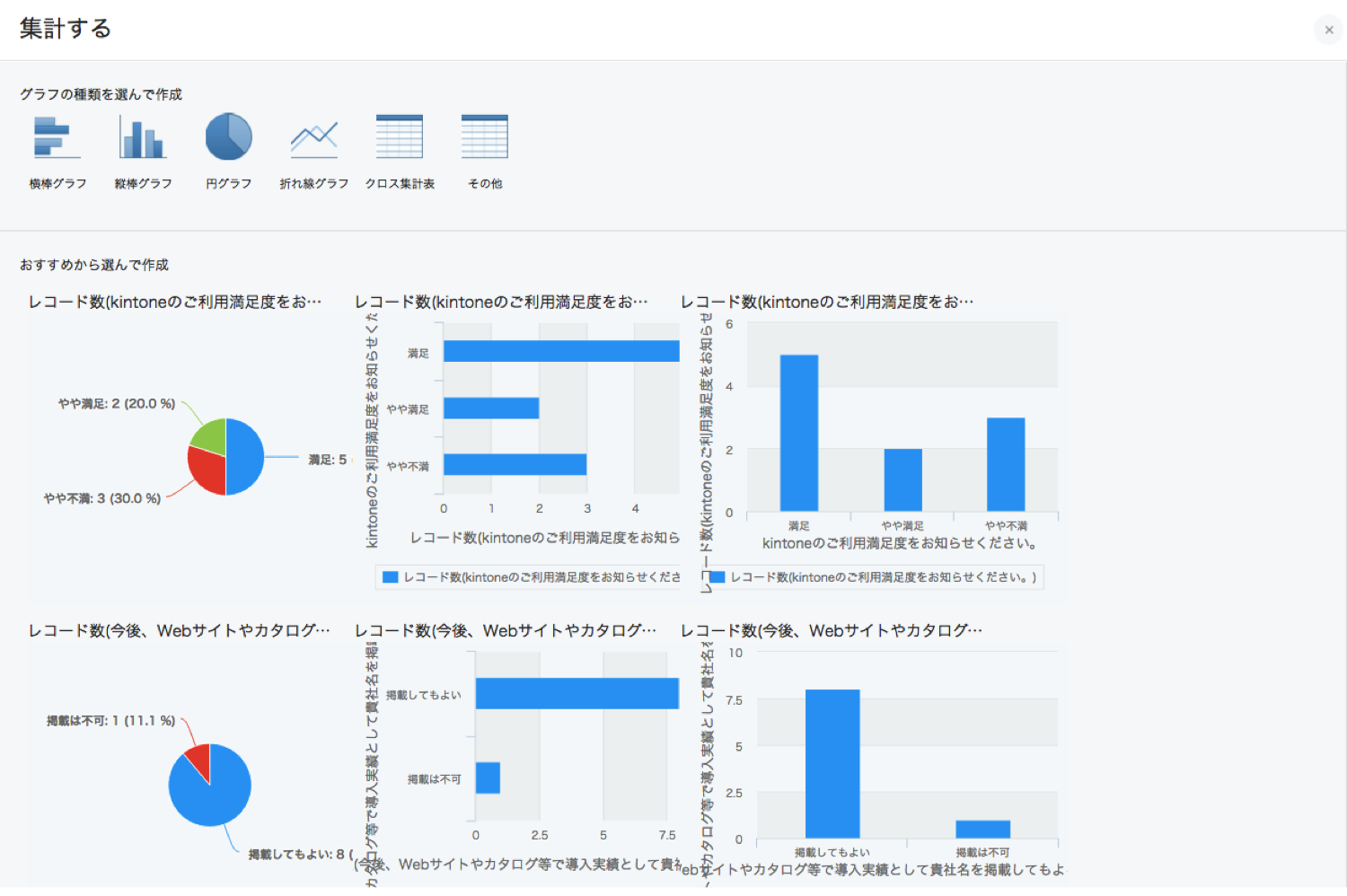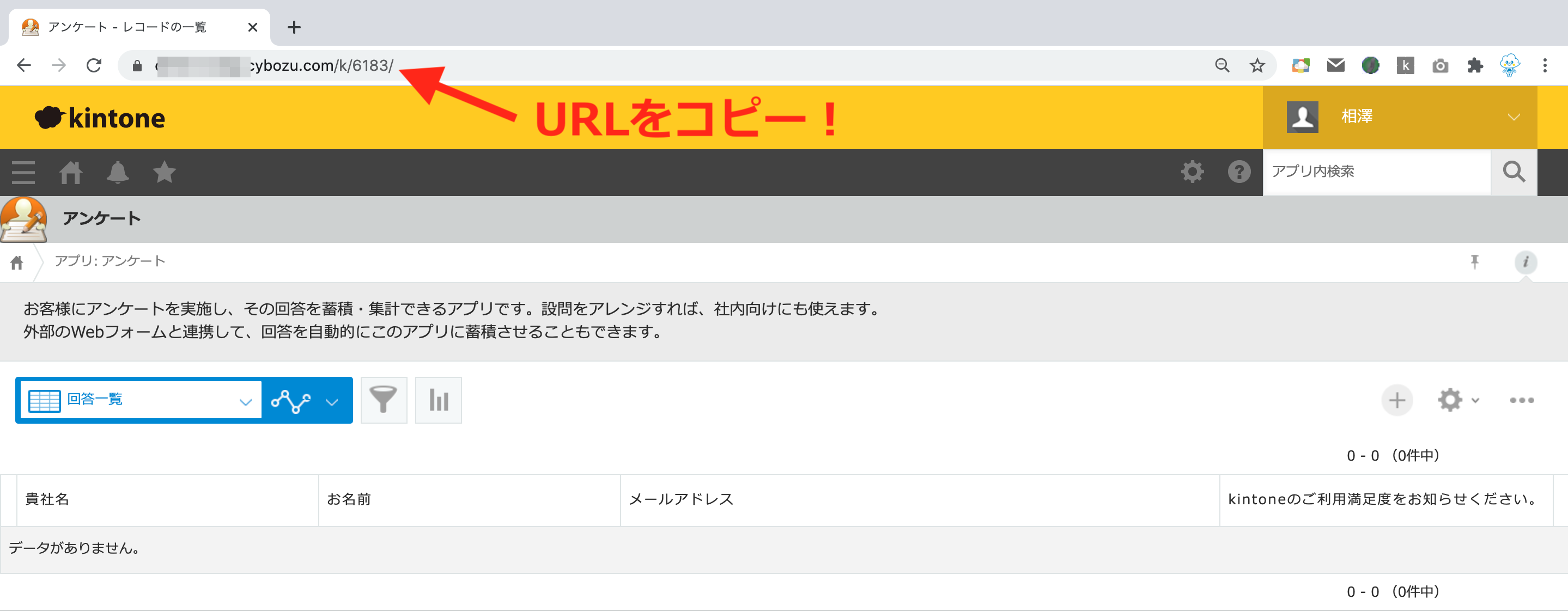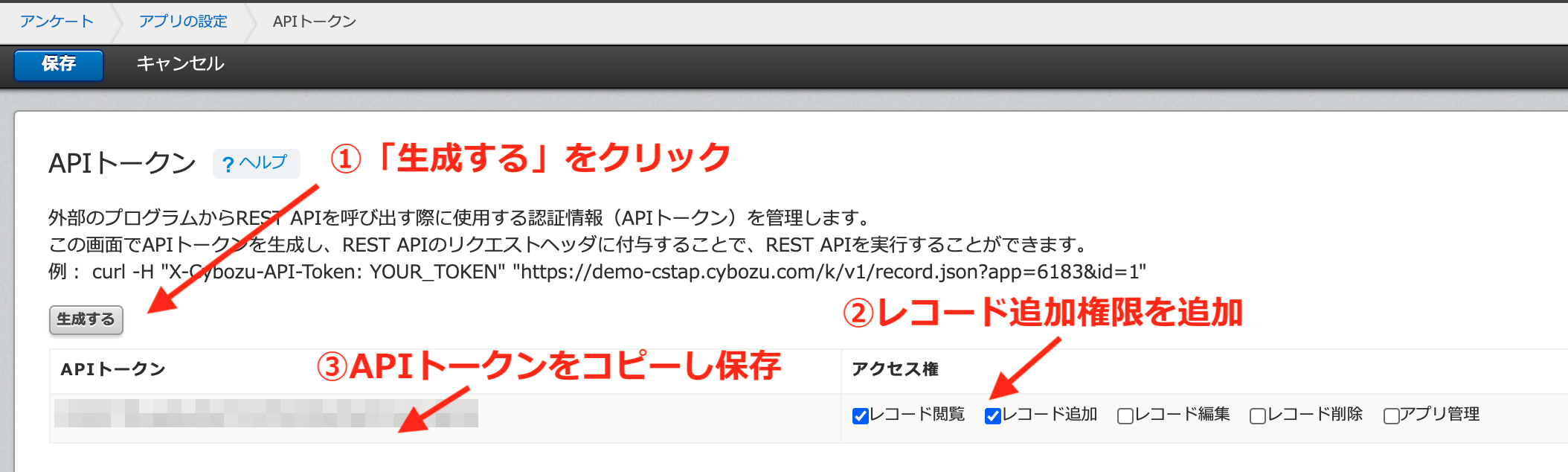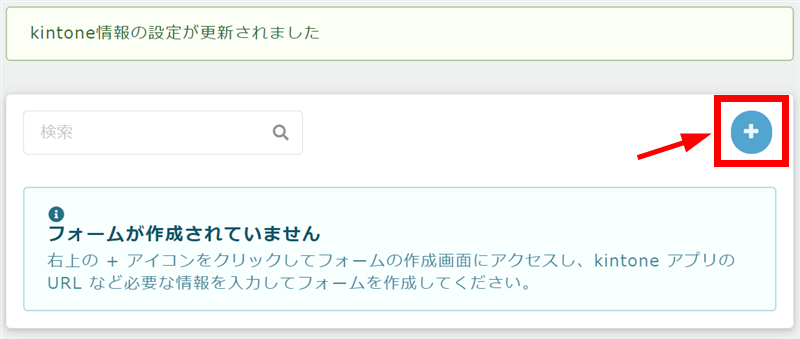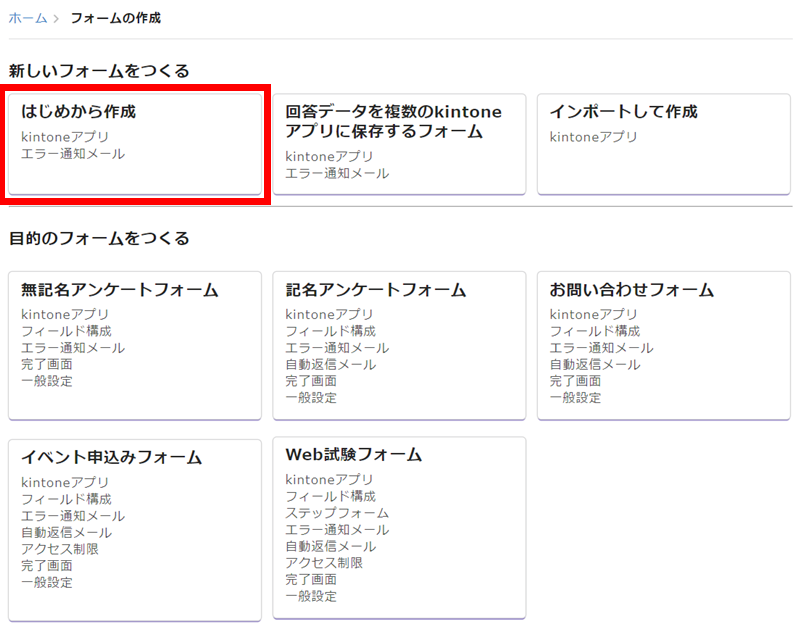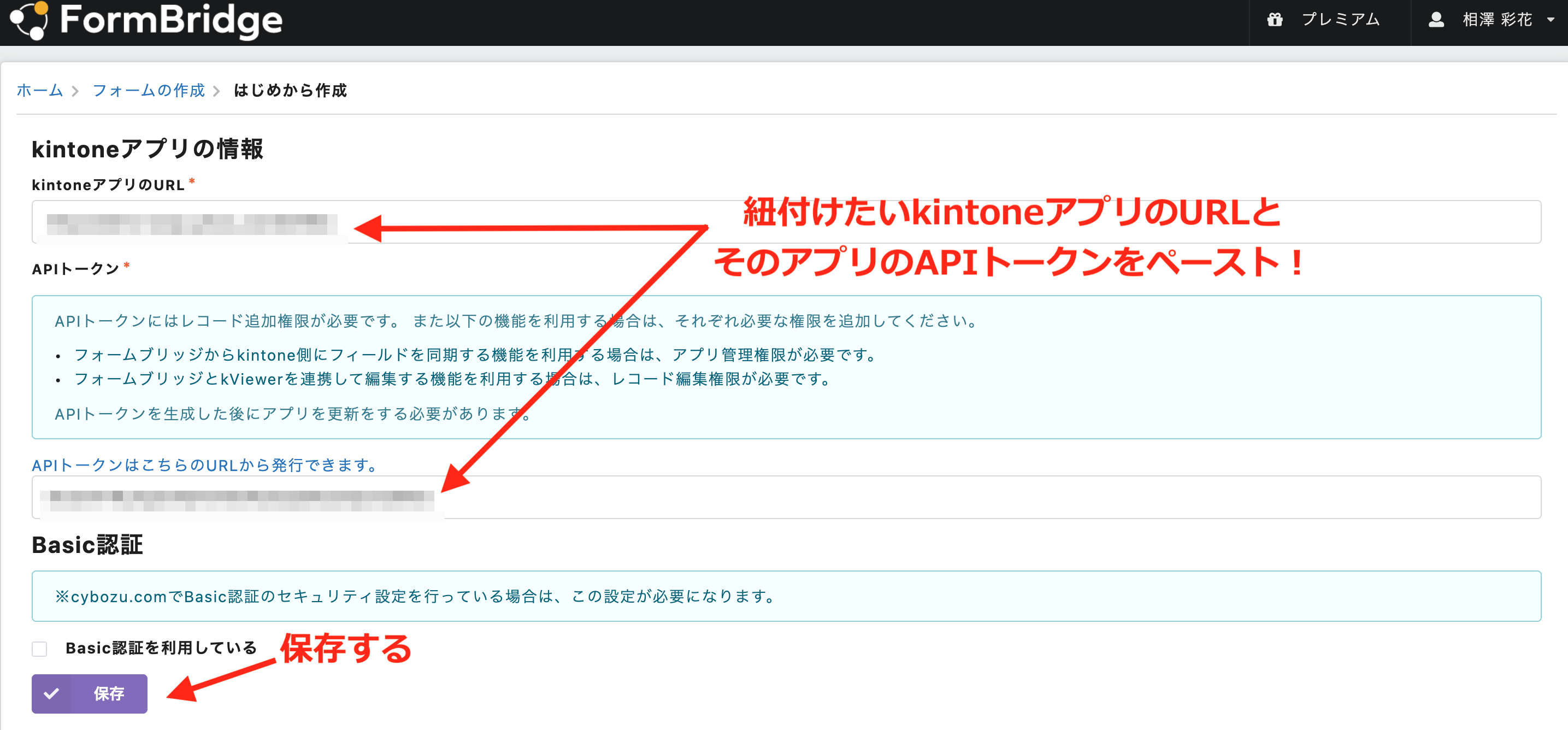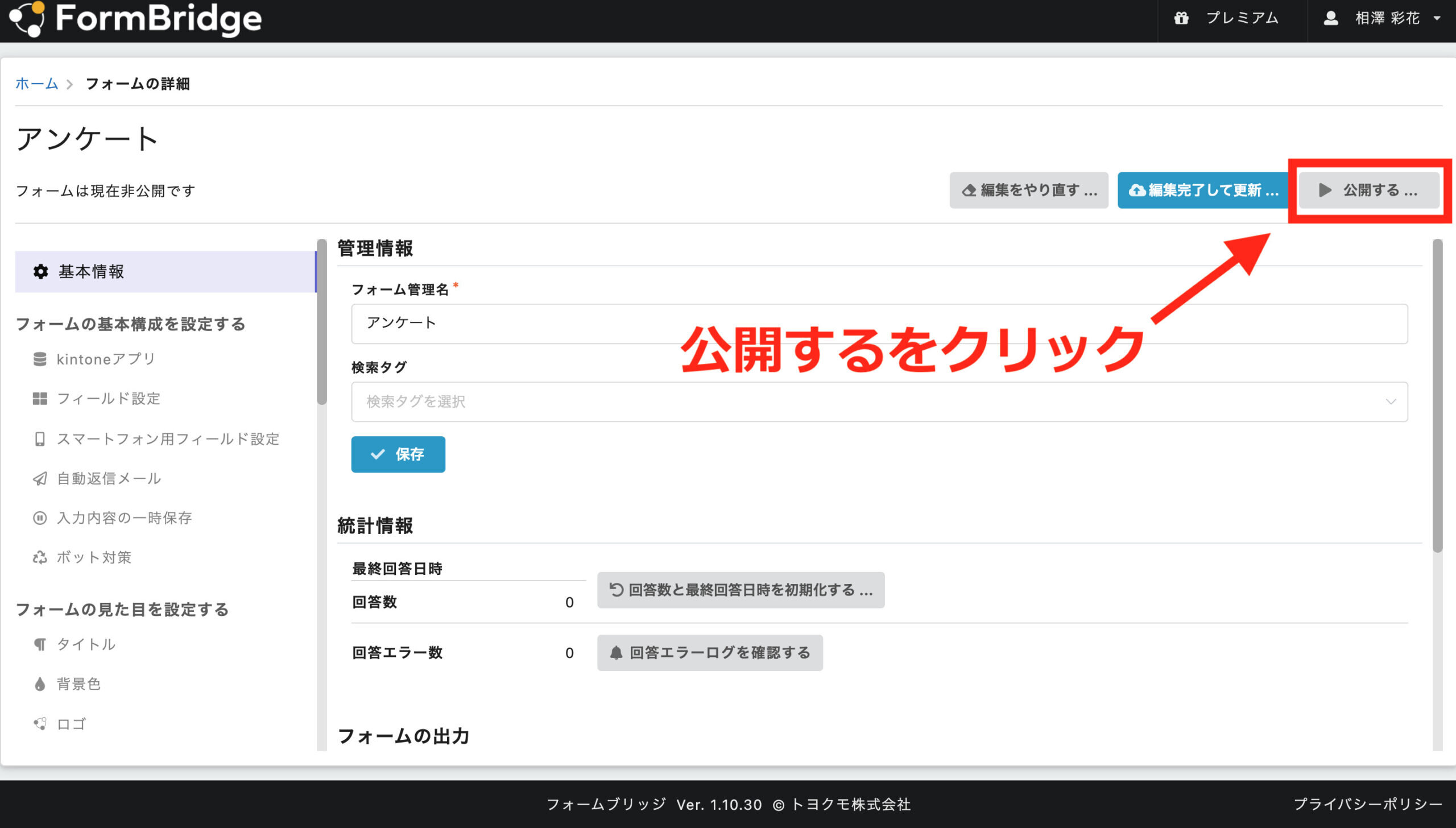社員や顧客の声を集めるアンケート調査は、業務改善や課題発見、満足度向上を図るために非常に有効な手段です。貴重な情報収集である一方、紙のアンケートは作成も集計も一苦労。Webフォームを使ったアンケートでも、回答を管理ツールに転記したり集計したりする作業が発生し、効率が悪くなることがあります。
そこで、kintoneを活用すれば、アンケートの作成・集計をスムーズに進めることが可能です。
本記事では、kintoneを使って簡単にアンケートフォームを作成・集計する方法、アンケート機能の活用事例をご紹介いたします。「kintoneでアンケートは作れるの?」「標準機能でどこまでできる?」などの疑問にお答えしていきます。
kintoneでアンケートフォームは作成できるの?
サイボウズ社が提供している「kintone」 は、近年注目を集めるローコード・ノーコードでビジネスアプリを作成できるクラウドサービスです。
顧客管理や在庫管理をはじめとする管理業務を効率化させます。また、外部サービスとの連携も柔軟で、kintoneから直接メールを送ったり、外部サービスの情報をkintoneアプリに自動登録したりすることが可能となります。
ここでは、kintoneを使ってアンケートアプリを作成する方法や注意点についてご紹介します。
kintoneの基本機能や使い方については、下記記事をご参考にしてください。
▼kintoneの使い方や基本機能を紹介
▼kintoneでできること・できないことは何? 導入メリット・デメリットも解説
kintoneでアンケートを作成する方法
kintoneには「サンプルアプリ」と呼ばれるアプリのひな型が多数提供されています。アプリストアから「アンケート」というアプリを選択し、お使いのkintoneに追加します。そのまま使うことも、設問をアレンジすることも可能です。
設問を追加する際も、ドラッグ&ドロップで設定したい項目や文言を組み合わせるだけのため、プログラミングの知識がなくても安心してご利用いただけます。
サンプルアプリについて、関連記事をご用意しております。
▼kintoneのアプリは無料で使える? おすすめのサンプルアプリをご紹介
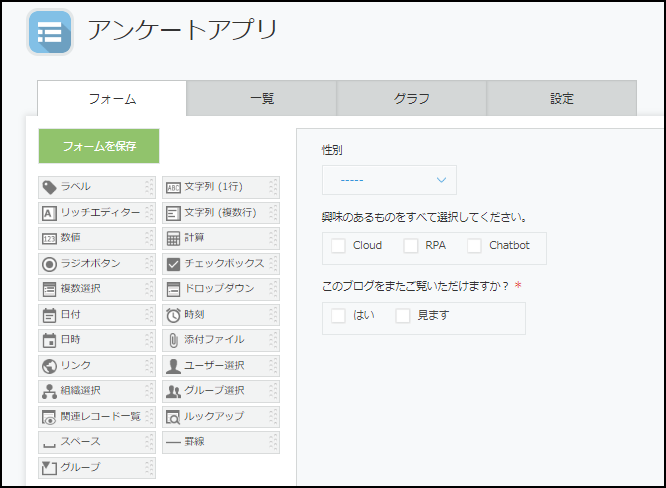
どんなアンケートが作成できる?
kintoneには、アプリを作成するための様々なフィールド(項目)が用意されています。テキスト入力やラジオボタン、ドロップダウン、複数選択など自由な形式で作成できます。
|
カテゴリ |
フィールド(項目) |
|
テキスト |
|
|
計算 |
|
|
選択肢 |
|
|
日時 |
|
|
URL、電話番号、メールアドレス |
|
|
ファイル |
|
利用できるフィールドについてはこちらのページをご覧ください。
関連記事をご用意しております。
▼kintoneのテーブル(表)とは? 機能のメリット・デメリットや活用方法を紹介
▼kintoneの「計算フィールド」の使い方や値の算出方法を解説
集計結果はどうなるの?
kintoneでアンケートを作成すれば、回答データはそのまま自動でkintoneアプリに登録されるため、集計業務も簡単です。レポート機能が充実しており、表や棒グラフ、円グラフ、自動で表示される「おすすめグラフ」など、条件を設定して様々な形式で表示できます。
また、集まったアンケート結果はアクセス権を設定し、関係者以外閲覧できないようにすることも可能です。
出典:「アンケート」kintone
https://kintone-sol.cybozu.co.jp/apps/053-enq.html
kintoneグラフの種類と使い分けについてはこちらのページをご覧ください。
アンケートを作成する際の注意事項
kintoneのアンケートアプリは、kintoneユーザー向けのアンケートを作ることは可能ですが、kintoneアカウントを持っていないユーザーや不特定多数の方が利用することはできません。
アカウントを持つ社員向けには有効である一方、社外のアカウントを持たないユーザー向けにアンケートを作成するには注意が必要です。
kintoneのアカウントを持たない不特定多数にアンケートを実施する場合の方法は、後述します。
kintoneアカウントについて、下記記事にて詳細を解説しています。
▼kintoneのアカウントは使いまわし不可! 情報共有する方法とは?
kintoneでアンケートを作成するメリット
ここでは数あるWebフォーム作成ツールの中から、kintoneでアンケートを作成するメリットについて見ていきましょう。以下のようなメリットが挙げられます。
- プログラミング知識がなくても簡単に作れる
- 正確なデータを集計できる
- 集計した情報を見える化できる
1.プログラミング知識がなくても簡単に作れる
先述の通り、kintoneはノンプログラミングでアプリを作成可能です。ドラッグ&ドロップであらかじめ用意されたパーツを組み合わせるだけの操作で、非プログラマーやアプリを開発したことがない人でも安心して利用できます。アプリを作成した後も、修正や追加を簡単に行えます。
また、kintoneアプリは、アプリ間のデータを連携できます。
例えば、アンケートアプリと案件・プロジェクト管理アプリを紐づけ、アンケートアプリで該当する案件を記載する際に、案件・プロジェクト管理アプリから自動でデータを取得する「ルックアップ」という機能があります。誤入力を防げ、入力の手間を削減することができます。設定方法も複雑ではなく、簡単に設定できるため積極的に使いたい機能でしょう。
ルックアップの使い方は、下記記事をご覧ください。
▼kintoneのルックアップ機能とは? 使い方や利用メリットを紹介
2.正確なデータを集計できる
紙でのアンケートは、回収後、別のツールに回答結果を転記したり、集計したりする手間が発生します。また、集計機能のないWebフォームであれば、回答結果をExcel(エクセル)に入力し直すといった作業が発生する場合があるでしょう。
しかし、kintoneであれば、回答後はkintoneアプリ上に自動登録されるため、入力データの転記が不要です。ペーパーレスで重複や誤入力を防げ、正確なデータをすぐに確認し、管理業務の効率化を図ることができます。
3.集計した情報を見える化できる
集計したデータは、可視化することで初めて業務に生かせます。集計結果をレポート化すれば組織内でも共有しやすくなり、全体像の把握や課題発見、新しい施策の立案につながります。
kintoneは、豊富なグラフ機能で簡単にレポート化が可能なため、調査後すぐに結果の分析を開始できます。
kintoneのグラフ作成についてはこちらのページをご覧ください。

不特定多数が回答するアンケートを作りたい場合
前述の通り、標準機能ではkintoneユーザー以外の利用ができません。
不特定多数の方にもアンケートできるようにするためには、連携オプション「フォームブリッジ」を追加することで実現できます。
ここでは、フォームブリッジの基本機能とkintoneへの追加方法について解説いたします。
フォームブリッジについて、下記記事にて詳細を解説していますので、併せてご参考にしてください。
▼「フォームブリッジ」の特長や使い方を解説
連携オプション「フォームブリッジ」で作成する
フォームブリッジは、トヨクモ社が提供するkintoneと連携可能な高機能なWebフォーム作成サービスです。
外部の不特定多数の方にもWebフォームを共有でき、アンケートフォームはkintoneと同様ドラッグ&ドロップの簡単操作で作成可能。データの保存先は、kintoneアプリに自動で紐づけられるため、kintoneアカウントを持たないユーザーでもフォームブリッジで作成したWebフォームを通して、kintoneへのデータ登録ができるようになるのです。
また、条件分岐やステップフォーム、住所自動入力などkintoneにはない高度な設定も可能です。例えば、質問に対して「はい」か「いいえ」で回答する項目があった場合、「はい」と答えた人にだけ、次の質問を表示させる条件分岐は、質問や選択肢が多くなってしまう場合に非常に便利な機能です。
フォームブリッジを利用するには「スタンダードコース」以上の契約が必要となりますので、ご注意ください。
kintoneの各プランについて、詳細を解説しています。
▼kintoneプランの選び方は? 機能・月額料金を比較、解説!
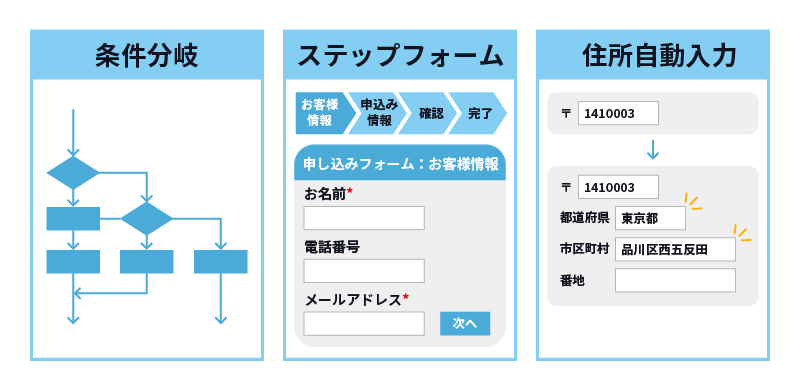
kintoneとフォームブリッジの連携に必要なものは以下の2つです。
- kintoneアプリのURL
- kintoneアプリのAPIトークン(レコード追加権限)
実際にそのURLとトークンの出し方について解説いたします。
1.kintoneでアンケートアプリを作成
1章の「kintoneでアンケートを作成する方法」を参考にアプリを作成します。
出典:「【kintoneでアンケート収集】webフォーム作成ツール・フォームブリッジとは?」kintoneapp BLOG
https://toyokumo-blog.kintoneapp.com/what-is-formbridge/
アプリの作成が完了したら、アプリのURLをコピーします。
出典:「【kintoneでアンケート収集】webフォーム作成ツール・フォームブリッジとは?」kintoneapp BLOG
https://toyokumo-blog.kintoneapp.com/what-is-formbridge/
APIトークンも設定画面から発行しておきます。
出典:「【kintoneでアンケート収集】webフォーム作成ツール・フォームブリッジとは?」kintoneapp BLOG
https://toyokumo-blog.kintoneapp.com/what-is-formbridge/
2.フォームブリッジで連携
kintoneアプリの作成が完了したら、次にフォームブリッジでフォームを作成します。
トップページの右上にある+アイコンをクリックします。
出典:「フォームブリッジのはじめ方」kintone連携サービス 操作ガイド
https://guide.kintoneapp.com/formbridge/setup/
「はじめから作成」をクリックします。
出典:「フォームブリッジのはじめ方」kintone連携サービス 操作ガイド
https://guide.kintoneapp.com/formbridge/setup/
1.でコピーしたkintoneアプリのURLとAPIトークンを貼り付けます。入力が完了したら、下の保存をクリックします。
出典:「【kintoneでアンケート収集】webフォーム作成ツール・フォームブリッジとは?」kintoneapp BLOG
https://toyokumo-blog.kintoneapp.com/what-is-formbridge/
3.フォームを公開
右上の「公開する」をクリックしたら完了です。
出典:「【kintoneでアンケート収集】webフォーム作成ツール・フォームブリッジとは?」kintoneapp BLOG
https://toyokumo-blog.kintoneapp.com/what-is-formbridge/
これだけでkintoneアプリで作成した内容が全てフォームブリッジに反映され、不特定多数の方にアンケート可能なWebフォームを作成できます。回答データはもちろんkintoneアプリに保存されます。
アンケートアプリの活用事例
アンケートアプリは、フォームブリッジの連携で活用の幅が広がります。
単なるアンケート調査だけではなく、Webフォームとしてお問い合わせやお申込みフォームなど、その他、様々な場面で生かすことができます。
ここでは、その一例をご紹介します。
顧客満足度の調査
お店のHPやメルマガでの調査はもちろん、来店客にアンケートを取りたい場合にも活用できます。
例えば、作成したWebフォームのURLをQRコードにしてお客さまのスマホで読み取ってもらったり、店舗で使っているタブレットに表示して回答してもらったりすることが可能です。イベントやセミナーの開催後に回答いただくのも効果的です。
投票
アンケートアプリはそのまま投票システムとしても活用できます。会社や学校、イベントなどで多数の意見を募る際に、アンケートアプリを利用して「賛成」「反対」を選択できるようにすれば、その場で開票し結果の共有が可能です。
年齢や性別などの属性を入力する項目を設置すれば、投票率の傾向を分析できる有効なデータを獲得できます。
テスト
学校の小テストや社内のセキュリティテストなどの試験問題をWebフォームとして作成できます。フォームブリッジのステップフォーム機能を活用することで、「設問①」「設問②」など問題数が多く、複数ページにわたる試験も簡単に作成可能です。
kintoneアプリ内に解答データが蓄積されれば、レポート機能を使って過去の成績との比較や今後の対策などの分析もしやすくなるでしょう。
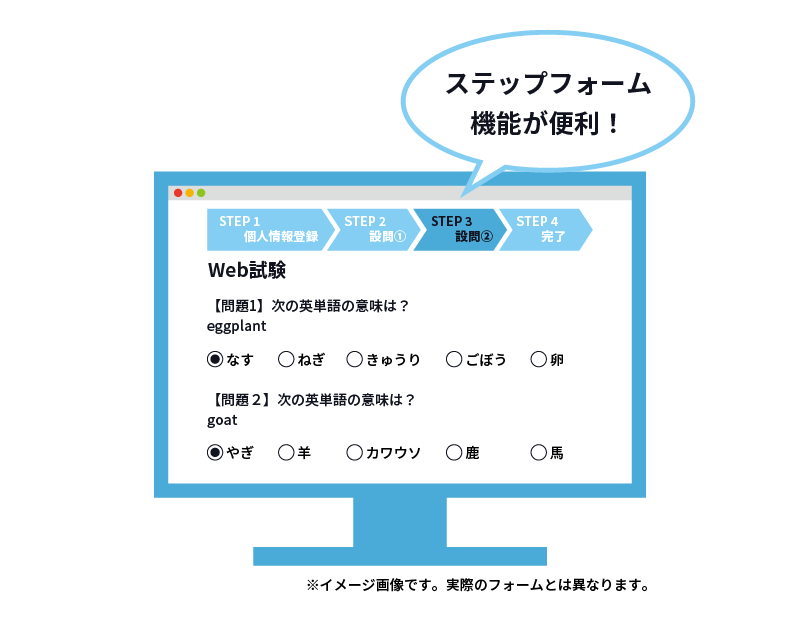
kintoneのアンケートアプリを有効活用しよう
kintoneを活用すれば、アンケートの作成から集計、データの見える化、共有までスムーズに行うことが可能です。回答後の集計やレポート化など一番時間のかかる部分が、kintoneなら自動で登録され、結果の確認まで非常に効率よく進められます。
また、「フォームブリッジ」などの連携オプションやプラグインを使って機能を拡張すれば、アンケート以外にもWebフォームとして、問い合わせ窓口やWebテストなどに有効活用できます。
アンケート管理業務を効率化したい方はぜひ試してみてください。
※本記事の内容は2025年6月時点のものです。kintoneの仕様や利用環境は変更する場合があります。
開発支援承ります
テクバンではkintoneの開発・伴走支援を受け付けております。日々の運用でお困りの方は以下より弊社サービスをご覧ください。
また、kintoneの標準機能に加えて、拡張機能であるプラグインを利用することで kintoneの活用の幅がより広がります。プラグイン選定から導入までサポートいたします。
kintone伴走サービス
kintoneプラグイン